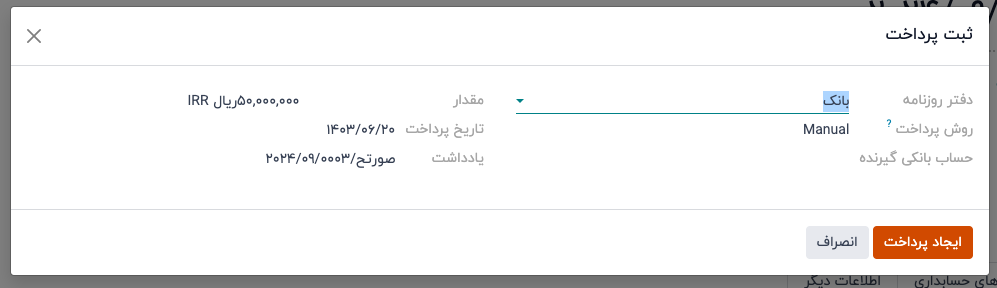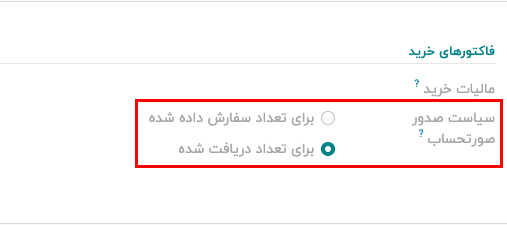مدیریت فاکتور های تامین کنندگان
فاکتور تأمینکننده، صورتحسابی است که برای محصولات خریداریشده توسط شرکت از یک تأمینکننده دریافت میشود. فاکتورهای تأمینکننده، بدهیها را بهمحض دریافت از تأمینکنندگان ثبت میکنند و میتوانند شامل مبالغ مربوط به محصولات خریداریشده، مالیات فروش، هزینههای حملونقل و تحویل و موارد دیگر باشند.
در چیتاک، فاکتور تأمینکننده میتواند در مراحل مختلف فرایند خرید ایجاد شود، بسته به سیاست کنترل صورتحساب انتخابشده در تنظیمات برنامه خرید.
سیاستهای کنترل صورتحساب
برای پیکربندی سیاست کنترل صورتحساب پیشفرض، به برنامه خرید ‣ پیکربندی ‣ تنظیمات بروید و به بخش صدور فاکتور بروید.
ویژگی کنترل صورتحساب دو گزینه سیاستی را فهرست میکند: تعداد سفارشدادهشده و تعداد دریافتشده.
سیاست انتخابشده بهعنوان پیشفرض برای هر کالای جدید ایجاد شده عمل میکند. هر سیاست بهشرح زیر عمل میکند:
تعداد سفارشدادهشده: فاکتور تأمینکننده را بهمحض تأیید سفارش خرید ایجاد میکند. محصولات و مقادیر موجود در سفارش خرید برای تولید پیشفاکتور استفاده میشود.
تعداد دریافتشده: فاکتور تنها پس از دریافت تمامی (یا بخشی) از کل سفارش ایجاد میشود. محصولات و مقادیر دریافتشده برای تولید پیشفاکتور استفاده میشود.

وقتی که قانون را انتخاب کردید، برای روی دکمه ذخیره کلیک کنید.
سیستم تطبیق سهجانبه
سیاست تطبیق سهجانبه اطمینان میدهد که فاکتورهای تأمینکننده تنها زمانی پرداخت میشوند که تمامی (یا بخشی از) کالاهای موجود در سفارش خرید (PO) دریافت شده باشند.
برای فعالسازی تطبیق سهجانبه، به برنامه خرید ‣ پیکربندی ‣ تنظیمات بروید و به بخش صدور فاکتور بروید.
تیک گزینه تطبیق سهجانبه را بزنید و روی "ذخیره" کلیک کنید.
ایجاد و مدیریت فاکتور تامین کننده بر اساس رسید
هنگامی که محصولات به انبار شرکت تحویل داده میشوند، رسیدها ایجاد میشوند. پس از پردازش مقادیر دریافتشده، شرکت میتواند از فرم رسید انبار، مستقیماً یک فاکتور تأمینکننده ایجاد کند.
بسته به سیاست کنترل فاکتور انتخابشده در تنظیمات، ایجاد فاکتور تأمینکننده در مراحل مختلفی از فرآیند تأمین انجام میشود.
مقادیر سفارششده
برای ایجاد و مدیریت فاکتور تامین کننده برای رسیدها با سیاست کنترل فاکتور تنظیمشده بر روی "مقادیر سفارششده"، ابتدا به برنامه خرید بروید و از داشبورد پیش فاکتورها روی "ایجاد جدید" کلیک کنید.
با این کار یک فرم پیش فاکتور جدید باز میشود. در فرم خالی پیش فاکتور، یک تأمینکننده اضافه کنید و سپس زیر تب کالا و خدمات، با کلیک روی "افزودن سطر"، محصولات را به سفارش اضافه کنید.
در در سطر محصول، از منوی کشویی در فیلد محصولات، یک محصول را انتخاب کرده و مقدار سفارش را در فیلد مقدار وارد کنید.
پس از آماده شدن، روی "تأیید سفارش" کلیک کنید تا پیش فاکتور به یک سفارش خرید تبدیل شود.
سپس روی "ایجاد فاکتور" کلیک کنید تا یک فاکتور تأمینکننده ایجاد شود. با این کار یک فرم فاکتور تأمینکننده در حالت پیشنویس باز میشود. از اینجا، تاریخ فاکتور را در فیلد تاریخ فاکتور وارد کنید.
پس از آماده شدن، با کلیک روی "تأیید" در صفحه فاکتور تأمینکننده، فاکتور را تأیید کنید.
پس از دریافت پرداخت، روی "ثبت پرداخت" در بالای فاکتور کلیک کنید تا آن را ثبت کنید.
با این کار یک پنجره پاپآپ "ثبت پرداخت" ظاهر میشود، که در آن میتوانید یک سند پرداخت انتخاب کرده و روش پرداخت را تعیین کنید.
علاوه بر این، در صورت لزوم، مبلغ فاکتور، تاریخ پرداخت و یادداشت (شماره مرجع) را میتوان از این پنجره ویرایش کرد.
پس از آماده شدن، روی "ایجاد پرداخت" کلیک کنید تا فاکتور تأمینکننده نهایی شود. با این کار، یک بنر سبز رنگ "پرداخت شده" در فرم پیش فاکتور نمایش داده میشود.
مقادیر دریافتشده
برای ایجاد و مدیریت فاکتور تأمینکننده برای رسیدها با سیاست کنترل فاکتور تنظیمشده بر روی "مقادیر دریافتشده"، ابتدا به برنامه خرید بروید و روی "جدید" کلیک کنید.
با این کار یک فرم پیش فاکتور جدید باز میشود. در فرم خالی پیش فاکتور، یک تأمینکننده اضافه کنید و سپس زیر تب کالا و خدمات، با کلیک روی "افزودن سطر"، محصول مورد نظر را به سفارش اضافه کنید.
در سطر فروش، از منوی کشویی در فیلد محصول، یک محصول انتخاب کرده و مقدار سفارش را در فیلد مقدار وارد کنید.
پس از آماده شدن، روی "تأیید سفارش" کلیک کنید تا پیش فاکتور به یک سفارش خرید تبدیل شود.
در سفارش خرید (PO)، روی دکمه هوشمند "رسید" کلیک کنید تا فرم رسید انبار را مشاهده کنید.
از اینجا، روی "اعتبارسنجی یا تایید" کلیک کنید تا مقادیر دریافتشده ثبت شوند.
سپس، از طریق نوار مسیر به سفارش خرید بازگردید و روی "ایجاد فاکتور" کلیک کنید.
با این کار، یک فرم فاکتور تأمینکننده در حالت پیشنویس باز میشود. از اینجا، تاریخ فاکتور را در فیلد "تاریخ فاکتور" وارد کنید. پس از آماده شدن، با کلیک روی "تأیید" در بالای پیشنویس، فاکتور را تأیید کنید.
پس از دریافت پرداخت، روی "ثبت پرداخت" در بالای فاکتور کلیک کنید تا آن را ثبت کنید.
با این کار یک پنجره پاپآپ "ثبت پرداخت" ظاهر میشود که در آن میتوانید یک ژورنال پرداخت انتخاب کرده و روش پرداخت را تعیین کنید.
علاوه بر این، مبلغ فاکتور، تاریخ پرداخت و یادداشت (شماره مرجع) را میتوان از این پنجره ویرایش کرد.
پس از آماده شدن، روی "ایجاد پرداخت" کلیک کنید تا فاکتور تأمینکننده نهایی شود. با این کار یک بنر سبز رنگ "پرداخت شده" در فرم پیش فاکتور نمایش داده میشود.
مدیریت فاکتورهای تأمینکننده در حسابداری
فاکتورهای تأمینکننده را میتوان مستقیماً از برنامه حسابداری ایجاد کرد، بدون نیاز به ایجاد سفارش خرید.
به برنامه حسابداری ‣ تأمینکنندگان ‣ فاکتورها بروید و روی "جدید" کلیک کنید. با این کار یک فرم خالی فاکتور تأمینکننده نمایش داده میشود.
یک تأمینکننده را در فیلد تأمینکننده اضافه کنید. سپس در تب "سطر های محصول"، روی "افزودن سطر" کلیک کنید تا یک محصول را اضافه کنید.
یک محصول را از منوی کشویی در فیلد محصول انتخاب کرده و مقدار سفارش را در فیلد مقدار وارد کنید.
تاریخ فاکتور را انتخاب کنید و هر اطلاعات دیگری که نیاز است را پیکربندی کنید. در نهایت، روی "تأیید" کلیک کنید تا فاکتور تأیید شود.
پس از تأیید، روی دکمه "سند های حسابداری" کلیک کنید تا سند های حسابداری مشاهده شوند. این سند ها بر اساس پیکربندیهای تأمینکننده و فرم محصول مربوطه پر میشوند.
در صورت نیاز، روی "یادداشت اعتباری" کلیک کنید تا یک یادداشت اعتباری به فاکتور اضافه کنید. همچنین، یک شماره مرجع فاکتور میتواند اضافه شود.
پس از آماده شدن، روی "ثبت پرداخت" و سپس "ایجاد پرداخت" کلیک کنید تا فاکتور تأمینکننده تکمیل شود.
صدور فاکتور به صورت گروهی
فاکتورهای تأمینکننده را میتوان به صورت گروهی در برنامه حسابداری پردازش و مدیریت کرد.
به برنامه حسابداری ‣ تأمینکنندگان ‣ فاکتورها مراجعه کنید. سپس روی چکباکس در گوشه صفحه، کنار ستون "شماره"، در زیر دکمه "جدید" کلیک کنید.
این کار تمامی فاکتورهای تأمینکننده با وضعیت "ثبت سند شده" یا "پیشنویس" را انتخاب میکند.
برای چاپ فاکتورها یا فاکتورهای انتخابشده، روی دکمه "چاپ" کلیک کنید.
برای ایجاد و پردازش پرداختها برای چندین فاکتور تأمینکننده به صورت همزمان، روی "ثبت پرداخت" کلیک کنید.
با کلیک روی "ثبت پرداخت"، یک پنجره پاپآپ "ثبت پرداخت" باز میشود. از این پنجره، سند حسابداری که فاکتورها باید در آن ثبت شوند را انتخاب کنید، تاریخ پرداخت را تعیین کنید و روش پرداخت را انتخاب کنید.
همچنین گزینهای برای "گروهبندی پرداختها" در این پنجره وجود دارد. اگر این چکباکس علامتگذاری شود، بهجای ایجاد یک پرداخت برای هر فاکتور، فقط یک پرداخت ایجاد میشود. این گزینه فقط در صورتی ظاهر میشود که ویژگی "پرداختهای انبوه" در تنظیمات برنامه حسابداری فعال باشد.
پس از آماده شدن، روی دکمه "ایجاد پرداخت" کلیک کنید. با این کار یک لیست از سطر های سند های حسابداری در یک صفحه جداگانه ایجاد میشود. این ورودی ها به فاکتورهای تأمینکننده مربوطه متصل هستند.